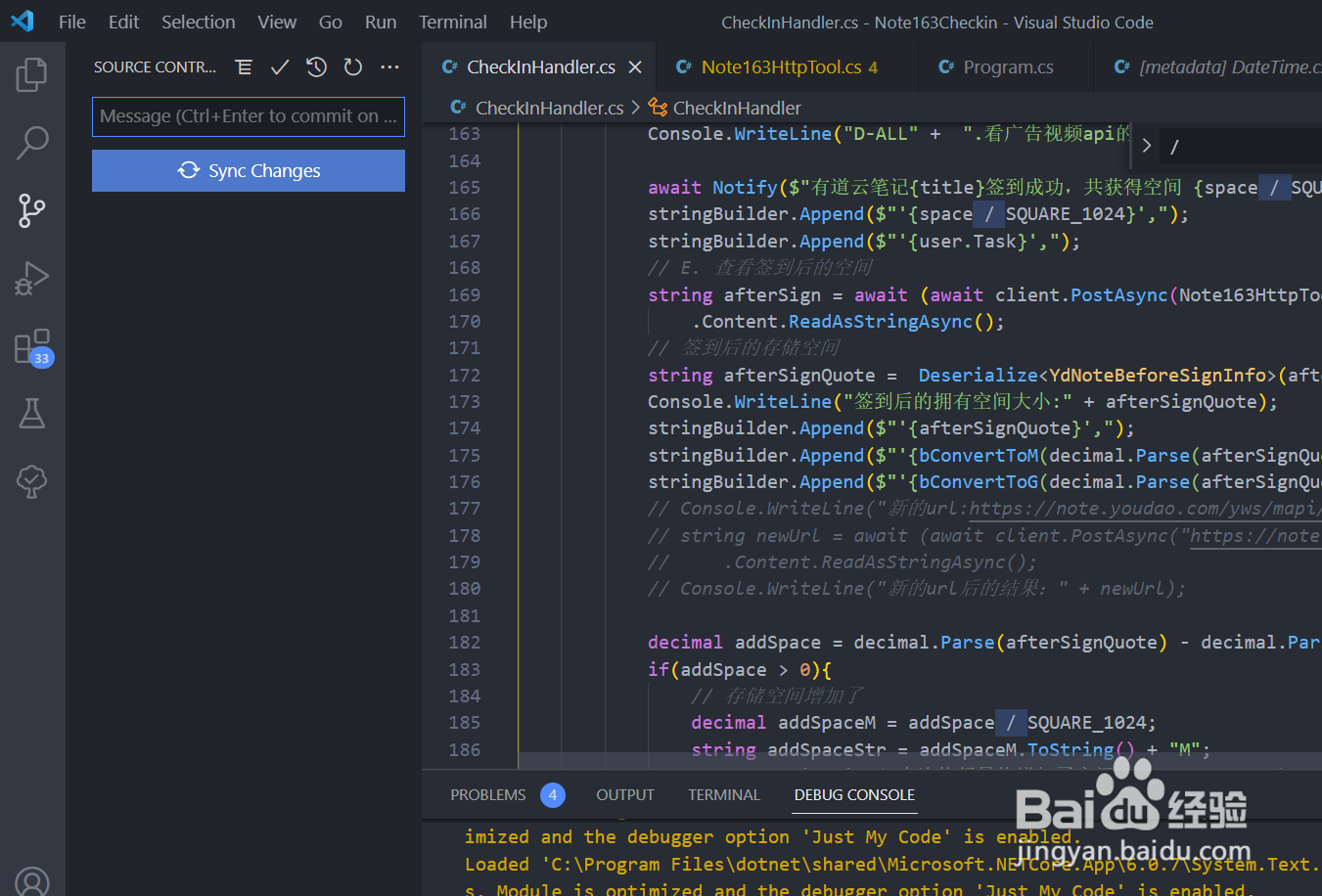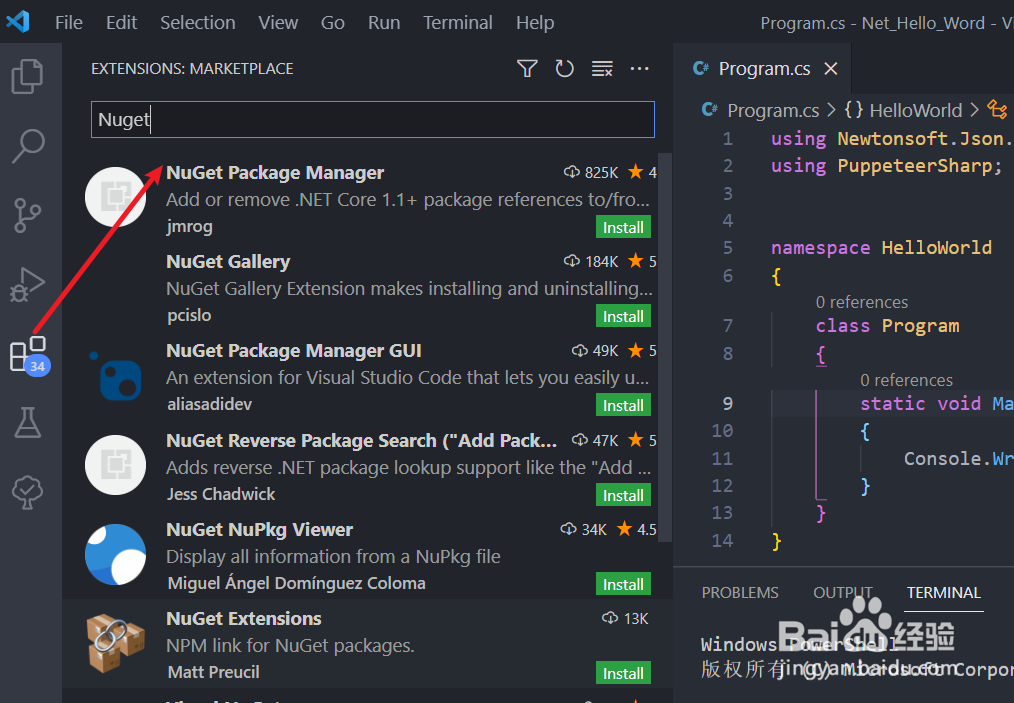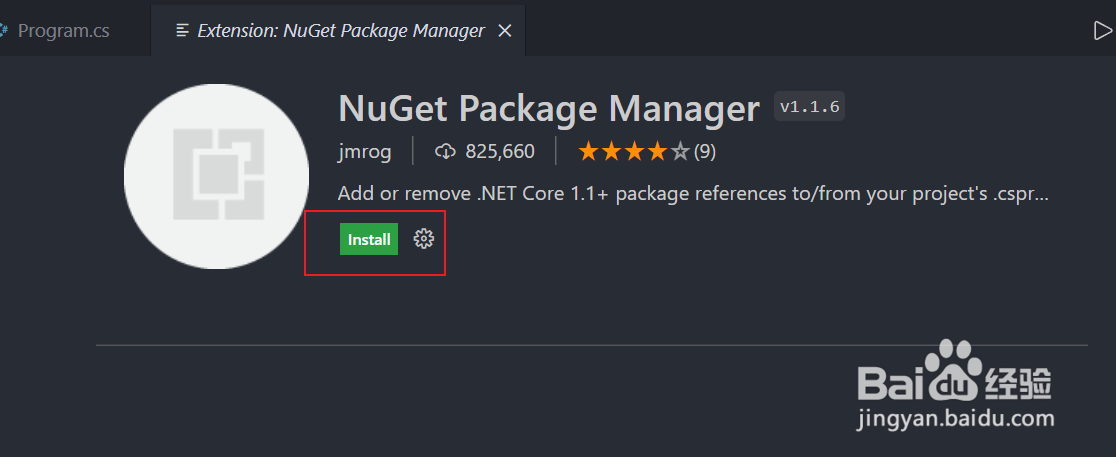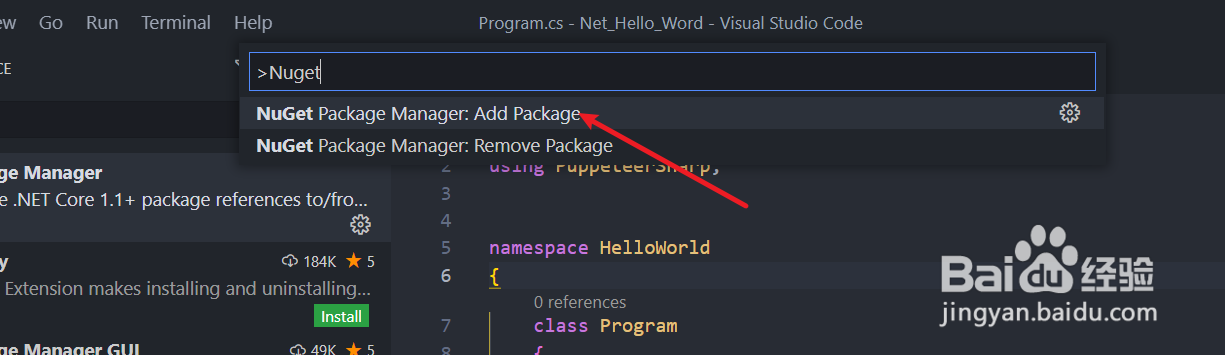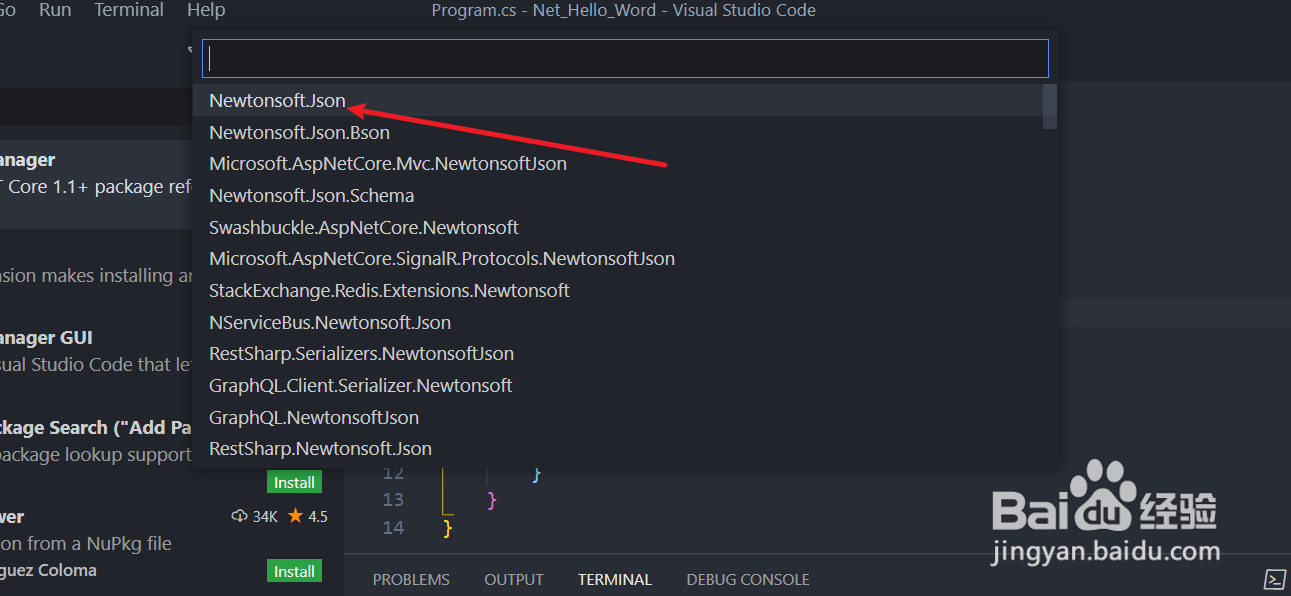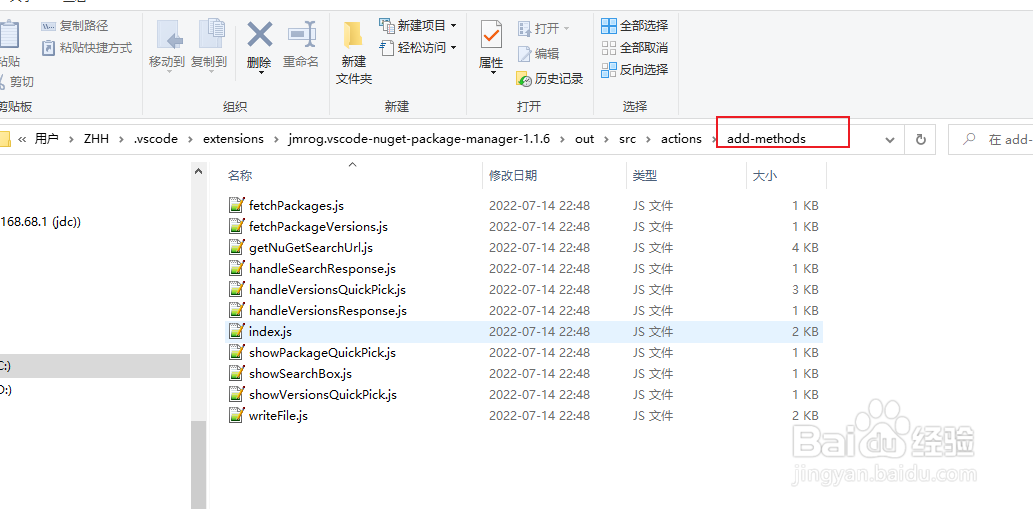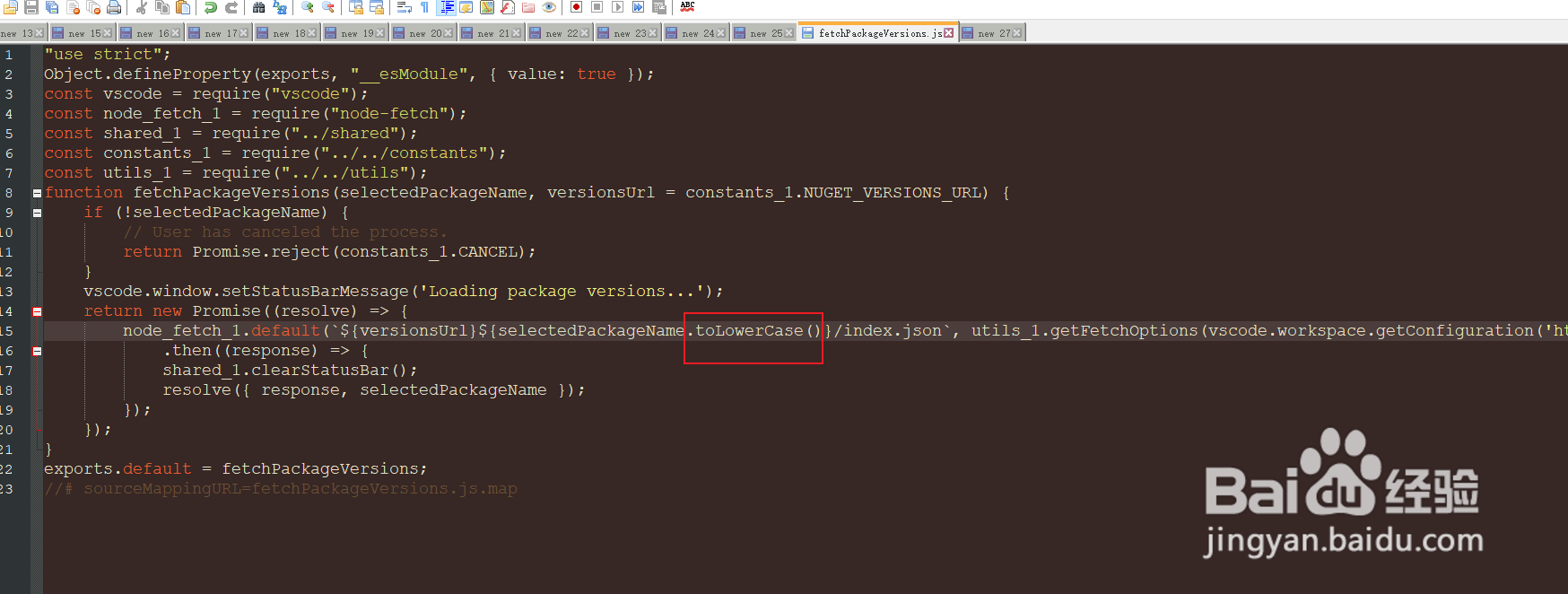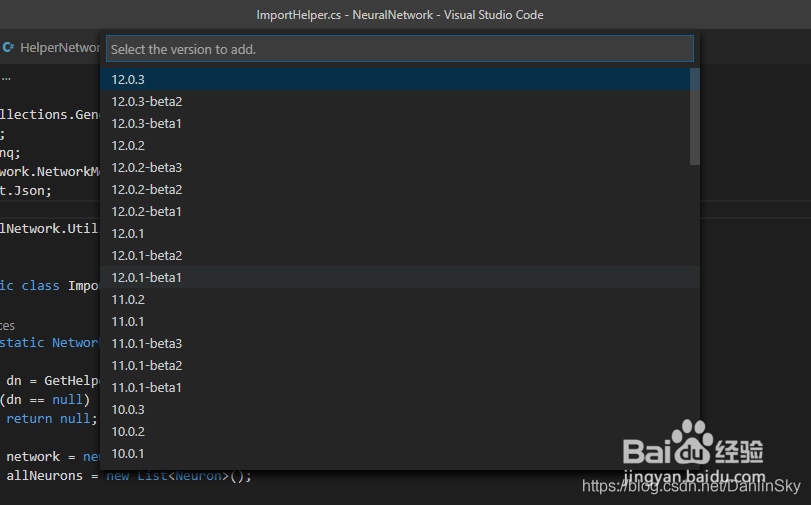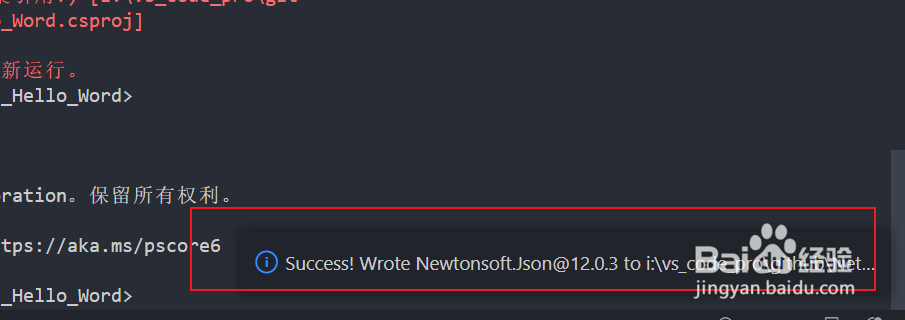vs code 如何使用NuGet安装NewtonSoft.Json包
1、1. 安装好软件后,打开界面显示如图所示
2、2. 点击左边菜单栏的拓展,并搜索Nuget
3、3. 找到如下所示搜索的包,点击install进行安装
4、4.安装完成后,重启下vs code.并使用快捷键 Ctrl+Shift+P 调出命令面板后,输入Nuget,选择如图所示的Add package
5、5. 在接下来的弹窗中,输入NewtonSoft后回车
6、6. 找到如图所示的NewtonSoft.Json,但是接下来不会选择版本和安装,出现了问题。接着
7、7. 打开vs code的扩展相关的文件夹的add-methods文件夹下
8、8.找到 fetchPackageVersions.js文件,加入如图中所示的代码toLowerCase()后,重启vs code。
9、9. 重复下步骤6后,接下来选择版本进行安装,安装成功后显示如图右下角。
10、10.如果您觉得有用,记得在下方点击投票、点赞、关注、留言,小编会定期奉上更多的惊喜哦,您的支持才是小编继续努力的动力,么么哒。
声明:本网站引用、摘录或转载内容仅供网站访问者交流或参考,不代表本站立场,如存在版权或非法内容,请联系站长删除,联系邮箱:site.kefu@qq.com。
阅读量:92
阅读量:62
阅读量:77
阅读量:77
阅读量:62